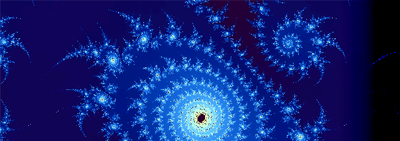Экономьте время и развивайте навыки аудирования, слушая аудиокниги. Но не всегда нужная аудиокнига есть в интернете, кроме того, аудиокнига на иностранном языке может показаться непонятной из-за быстрой скорости речи, которую к сожалению нельзя отрегулировать. В этих случаях можно сделать аудиокнигу самому. Нет, не надо начитывать книгу в микрофон :) Предоставьте это компьютеру. Современные возможности компьютерного синтеза речи поражают воображение. Убедитесь сами.
Итак, нам понадобятся программа-читалка (например, TextAloud, Говорилка, Балаболка, Icereader и др.) и так называемые «голосовые движки», специальные программы, говорящие на интересующих нас языках (все скачать можно ЗДЕСЬ). Лучшие русские голоса на данный момент Николай и Ольга, лучшие голоса, говорящие на европейских языках - AT&T, Neospeech, но для разнообразия можно установить несколько – кому какие понравятся.
Рассмотрим, как сделать аудиокнигу на примере TextAloud.
- Скачиваем и устанавливаем ТextAloud
- Скачиваем и устанавливаем голосовой движок (например, английский NeoSpeech Paul)
- Находим интересующую нас книгу в формате txt, rtf, doc, html, pdf (можно, например, скачать с канала #bookz на сервере Undernet (как это сделать см. в разделе Разное – Полезное, или ЗДЕСЬ))
- Открываем ТextAloud, в меню Файл выбираем File Splitter Utility для того, чтобы разбить нашу книгу на несколько частей. Если мы этого не сделаем, то вся книга будет конвертирована в один mp3 файл весом в несколько десятков МВ, который неудобно перематывать и заливать в плейер. В диалоге выбираем саму книгу, папку, куда будут помещены новые txt файлы и т.д.
- Выбираем на панели инструментов Multi-Article, затем открываем файл (можно открыть все txt части нашей книги)
- Прежде чем приступить к конвертированию, откроем настройки Options -> ТextAloud Options и выберем Multi-Article Options -> File Output -> Multiple Files. Теперь программа поочереди переведет в mp3 все части нашей книги.
- В списке Voice в главном окне программы выберите нужный вам голос (например, NeoSpeech Paul). Чтобы послушать, как звучит голос и отрегулировать скорость, высоту, громкость, нажмите на панели кнопку Speak. Чтобы компьютер читал с места, где стоит курсор – Cursor.
- Чтобы начать создание аудиокниги, нажмите To File. В диалоге выберите папку, куда будут сохраняться mp3 файлы. Если книга большая, то процедура может занять значительное время. В этом случае, попробуйте открывать и конвертировать по частям.
- Копируем mp3 файлы в плейер, телефон и т.д. и слушаем :)
Удачи!
|